İle Deniz Kuvvetleri Prabhu
Dünyanın her yerinden insanlarla çalışan bir kişiyseniz, yani farklı zaman dilimlerinden insanlarla çalışıyorsanız, o zaman zaman yönetimi etkin bir şekilde yapılmalıdır. Bazılarımız, toplantının planlandığı zaman dilimleri ile karıştırılıyor. En iyi yol, Outlook takviminize ek saat dilimleri eklemektir. Sisteminize nasıl ek bir saat eklediğiniz gibi, takviminize de benzer şekilde ek bir saat dilimi ekler. Bu gerçekten zamanınızı yönetmenize yardımcı olur. Bu yazıda nasıl yapılacağını görelim.
Microsoft Outlook'ta Ek Saat Dilimi Ekle/Kaldır
Adım 1: Microsoft Outlook'u açın.
Adım 2: üzerine tıklayın Dosya sol üst köşedeki sekme.
REKLAMCILIK
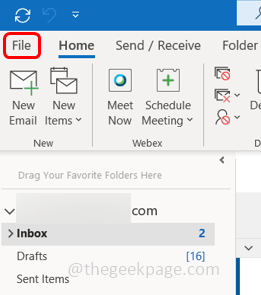
Adım 3: Aşağı kaydırın ve tıklayın Seçenekler soldaki.
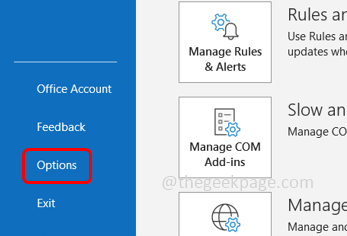
Adım 4: Outlook Seçenekleri penceresinde tıklayın Takvim
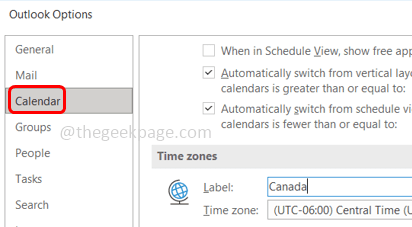
Adım 5: Saat dilimleri bölümünün altında, onay kutusu yanında İkinci bir saat dilimi göster.
Adım 6: Eklemekte olduğunuz saat dilimine bir isim verebilirsiniz. etiket alan.
7. Adım: Hangisini seçin saat dilimi
saat dilimine tıklayarak eklemek istediğiniz yıkılmak ve bölgeyi seçin. Burada Hindistan saat dilimini seçtim.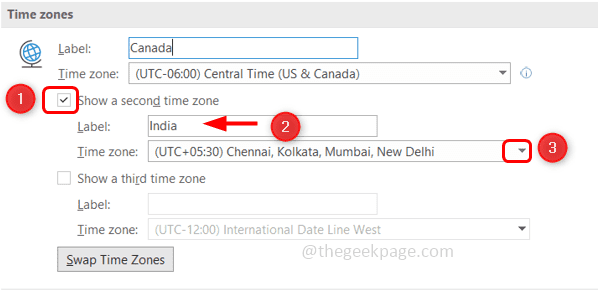
Adım 8: Seçeneği seçerek bir saat dilimi daha ekleyebilirsiniz. onay kutusu yanında Üçüncü bir saat dilimini göster ve aynı adımları izleyin [Adım 6 ve Adım 7]
Adım 9: Değişiklikleri kaydetmek için üzerine tıklayın. TAMAM. Artık görünüm takviminize iki saat dilimi daha eklediniz.
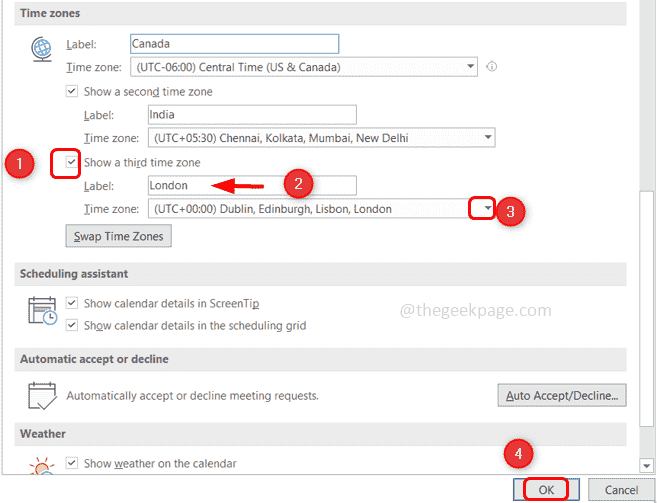
Adım 10: Şimdi takvimsimge, eklenen saat dilimlerini sol tarafta görebilirsiniz.
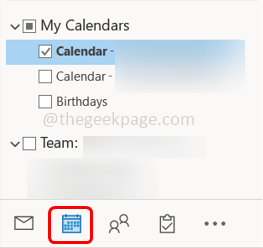
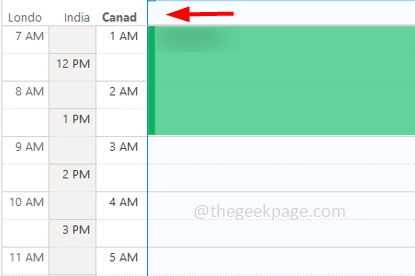
Adım 11: kaldırmak saat dilimi, saat dilimleri bölümüne geri dönün ve işaretini kaldır en onay kutuları yanında ikinci bir saat dilimini göster ve üçüncü bir saat dilimini göster. sonra tıklayın TAMAM
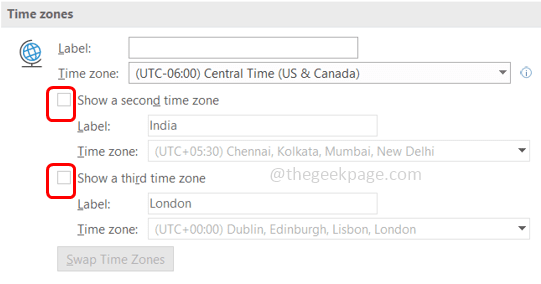
Aşama 1 - Restoro PC Onarım Aracını buradan indirin
Adım 2 - Herhangi bir PC sorununu otomatik olarak bulmak ve düzeltmek için Taramayı Başlat'a tıklayın.
Bu kadar! Umarım bu makale yardımcı olur. Teşekkürler!!


